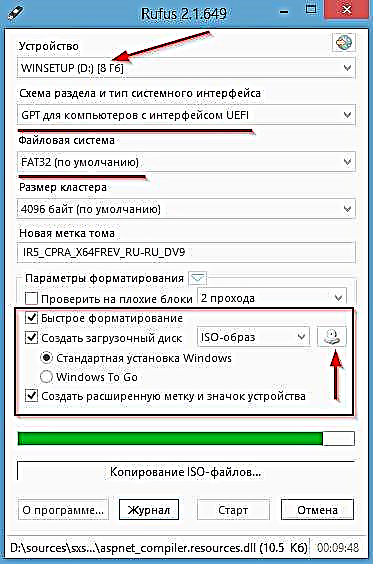হ্যালো
যেহেতু ইউইএফআই মোডে উইন্ডোজ ইনস্টল করা সাধারণ ইনস্টলেশন প্রক্রিয়া থেকে কিছুটা আলাদা, তাই আমি সিদ্ধান্ত নিয়েছি যে এই ছোট ধাপে নির্দেশটি "স্কেচ" করুন ...
উপায় দ্বারা, নিবন্ধ থেকে তথ্য উইন্ডোজ 8, 8.1, 10 জন্য প্রাসঙ্গিক হবে।
1) ইনস্টলেশন জন্য প্রয়োজনীয় কি:
- উইন্ডোজ 8 এর আসল আইএসও চিত্র 8 (64 বিট);
- ফ্ল্যাশ ড্রাইভ (কমপক্ষে 4 জিবি);
- রুফাস ইউটিলিটি (এর সাইট: //rufus.akeo.ie/; বুটেবল ফ্ল্যাশ ড্রাইভ তৈরির জন্য অন্যতম সেরা ইউটিলিটি);
- পার্টিশন ছাড়াই একটি ক্লিন হার্ড ডিস্ক (যদি ডিস্কে তথ্য থাকে, তবে এটি এবং পার্টিশনগুলি ইনস্টলেশন প্রক্রিয়া চলাকালীন মুছে ফেলা যেতে পারে। সত্য যে এমবিআর মার্কআপ (যা আগে ছিল) দিয়ে ডিস্কে ইনস্টলেশন সঞ্চালন করা যায় না, এবং একটি নতুন জিপিটি মার্কআপে স্যুইচ করতে ফর্ম্যাটিং অপরিহার্য *)।
* - কমপক্ষে আপাতত, পরে কী হবে - আমি জানি না। যে কোনও ক্ষেত্রে, এই ধরনের অপারেশনের সময় তথ্য ক্ষতির ঝুঁকি বেশ বড় quite আসলে, এটি মার্কআপের জন্য প্রতিস্থাপন নয়, তবে জিপিটিতে ডিস্ক ফর্ম্যাট করে।
2) একটি বুটেবল ফ্ল্যাশ ড্রাইভ উইন্ডোজ 8 তৈরি করা (ইউইএফআই, দেখুন। চিত্র 1):
- প্রশাসকের অধীনে রফাস ইউটিলিটি চালান (উদাহরণস্বরূপ, এক্সপ্লোরারটিতে ডান মাউস বোতামের সাহায্যে প্রোগ্রামের এক্সিকিউটেবল ফাইলটিতে ক্লিক করুন এবং প্রসঙ্গ মেনুতে উপযুক্ত বিকল্পটি নির্বাচন করুন);
- তারপরে ইউএসবি পোর্টে ইউএসবি ফ্ল্যাশ ড্রাইভটি প্রবেশ করুন এবং এটি রুফাস ইউটিলিটিতে নির্দিষ্ট করুন;
- তারপরে আপনার উইন্ডোজ 8 এর সাথে আইএসও চিত্রটি নির্দিষ্ট করা দরকার যা ইউএসবি ফ্ল্যাশ ড্রাইভে রেকর্ড করা হবে;
- পার্টিশন স্কিম এবং সিস্টেম ইন্টারফেসের ধরণ সেট করুন: ইউইএফআই সহ কম্পিউটারগুলির জন্য জিপিটি;
- ফাইল সিস্টেম: FAT32;
- অন্যান্য সেটিংস ডিফল্টরূপে ছেড়ে যেতে পারে (দেখুন চিত্র 1) এবং "স্টার্ট" বোতাম টিপুন।
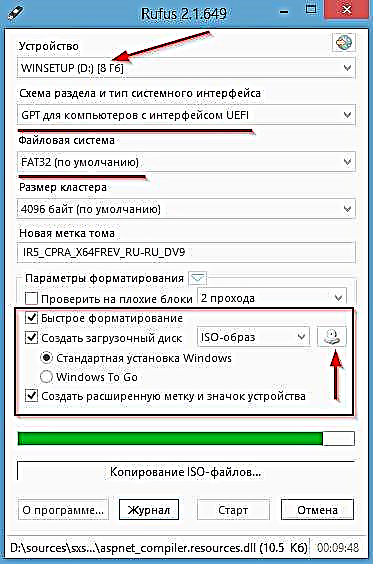
ডুমুর। 1. রুফাস স্থাপন করা
আপনি এই নিবন্ধে বুটযোগ্য ফ্ল্যাশ ড্রাইভ তৈরি সম্পর্কে আরও বিস্তারিত দেখতে পাবেন: //pcpro100.info/kak-sozdat-zagruzochnuyu-uefi-fleshku/
3) ফ্ল্যাশ ড্রাইভ থেকে বুট জন্য BIOS সেটআপ
একটি নির্দিষ্ট BIOS সংস্করণে চাপ দেওয়া দরকার এমন "বোতামগুলি" এর দ্ব্যর্থহীন নামগুলি দেওয়া কেবল অবাস্তব (এটি কয়েকশত না হলেও কয়েক ডজন রয়েছে)। তবে এগুলির সবগুলিই একই রকম, সেটিংসের বানানটি সামান্য পরিবর্তিত হতে পারে তবে নীতিটি সর্বত্র একই: BIOS এ আপনাকে বুট ডিভাইস নির্দিষ্ট করতে হবে এবং পরবর্তী ইনস্টলেশনগুলির জন্য সেটিংস সংরক্ষণ করতে হবে।
নীচের উদাহরণে, আমি ডেল অনুপ্রেরণার ল্যাপটপে ইউএসবি ফ্ল্যাশ ড্রাইভ থেকে বুট করার জন্য কীভাবে সেটিংস তৈরি করব তা দেখাব (চিত্র 2, চিত্র 3 দেখুন):
- বুটযোগ্য ইউএসবি ফ্ল্যাশ ড্রাইভটি ইউএসবি পোর্টে প্রবেশ করুন;
- ল্যাপটপ (কম্পিউটার) রিবুট করুন এবং বিআইওএস সেটিংসে যান - এফ 2 কী (বিভিন্ন নির্মাতাদের কীগুলি আলাদা হতে পারে, এ সম্পর্কে আরও এখানে: //pcpro100.info/kak-voyti-v-bios-klavishi-vhoda/);
- BIOS এ আপনাকে BOOT বিভাগ (বুট) খুলতে হবে;
- ইউইএফআই মোড সক্ষম করুন (বুট তালিকা অপশন);
- সুরক্ষিত বুট - মানটি সক্ষম করুন [সক্ষম] (সক্ষম);
- বুট অপশন # 1 - একটি বুটযোগ্য ইউএসবি ফ্ল্যাশ ড্রাইভ নির্বাচন করুন (যাইহোক, এটি প্রদর্শিত হবে, আমার উদাহরণে "ইউইএফআই: কিংস্টনডাটা ট্র্যাভেলার ...");
- সেটিংসের পরে, আপনাকে প্রস্থান বিভাগে যেতে হবে এবং সেটিংসটি সংরক্ষণ করতে হবে, তারপরে ল্যাপটপটি পুনরায় চালু করুন (দেখুন চিত্র 3)।

ডুমুর। 2. বায়োস সেটআপ - ইউইএফআই সক্ষম abled

ডুমুর। 3. BIOS এ সেটিংস সংরক্ষণ করছে
4) ইউইএফআই মোডে উইন্ডোজ 8 ইনস্টল করুন
যদি বিআইওএস সঠিকভাবে কনফিগার করা থাকে এবং ইউএসবি ফ্ল্যাশ ড্রাইভের সাথে সবকিছু ঠিক থাকে তবে কম্পিউটারটি পুনরায় চালু করার পরে উইন্ডোজ ইনস্টলেশন শুরু করা উচিত। সাধারণত, উইন্ডোজ 8 লোগোটি প্রথমে একটি কালো পটভূমিতে প্রদর্শিত হয় এবং তারপরে প্রথম উইন্ডোটি ভাষার পছন্দ।
ভাষা সেট করুন এবং পরবর্তী বোতামে ক্লিক করুন ...

ডুমুর। 4. ভাষা নির্বাচন
পরবর্তী পদক্ষেপে, উইন্ডোজ দুটি ক্রিয়াগুলির একটি বিকল্প প্রস্তাব করে: পুরানো সিস্টেমটি পুনরুদ্ধার করুন বা একটি নতুন ইনস্টল করুন (দ্বিতীয় বিকল্পটি চয়ন করুন)।

ডুমুর। 5. ইনস্টল বা আপগ্রেড
এর পরে, আপনাকে 2 ধরণের ইনস্টলেশন প্রস্তাব দেওয়া হচ্ছে: দ্বিতীয় বিকল্পটি চয়ন করুন - "কাস্টম: কেবল উন্নত ব্যবহারকারীদের জন্য উইন্ডোজ ইনস্টল করুন।"

ডুমুর। 6. ইনস্টলেশন ধরণ
পরবর্তী পদক্ষেপটি সর্বাধিক গুরুত্বপূর্ণ: ডিস্ক বিন্যাস! যেহেতু আমার ক্ষেত্রে ডিস্কটি ফাঁকা ছিল - আমি কেবল একটি অবিকৃত অঞ্চল নির্বাচন করে ক্লিক করেছি ...
আপনার ক্ষেত্রে, আপনাকে ডিস্কটি ফর্ম্যাট করতে হতে পারে (ফর্ম্যাটিং এ থেকে সমস্ত ডেটা মুছে দেয়!)। যাই হোক না কেন, যদি আপনার ডিস্ক এমবিআর মার্কআপ - উইন্ডোজ একটি ত্রুটি দেয়: জিপিটিতে ফর্ম্যাটিং না হওয়া পর্যন্ত পরবর্তী ইনস্টলেশন সম্ভব নয় ...

ডুমুর। 7. হার্ড ড্রাইভ পার্টিশন
আসলে এর পরে, উইন্ডোজ ইনস্টলেশন শুরু হয় - কম্পিউটার পুনরায় আরম্ভ না হওয়া অবধি সমস্ত কিছু অপেক্ষা করা উচিত। ইনস্টলেশনের সময়টি ব্যাপকভাবে পরিবর্তিত হতে পারে: এটি আপনার পিসির বৈশিষ্ট্য, আপনি যে উইন্ডোটি ইনস্টল করছেন তার সংস্করণ ইত্যাদির উপর নির্ভর করে

ডুমুর। 8. উইন্ডোজ 8 ইনস্টল করা
রিবুট করার পরে, ইনস্টলার আপনাকে একটি রঙ চয়ন করতে এবং কম্পিউটারে একটি নাম দেওয়ার প্রস্তাব দেয়।
রঙগুলির জন্য - এটি আপনার স্বাদ হিসাবে, কম্পিউটারের নাম সম্পর্কে - আমি এক টুকরো পরামর্শ দেব: পিসি ল্যাটিন বর্ণগুলিতে কল করুন (রাশিয়ান অক্ষর ব্যবহার করবেন না *)।
* - কখনও কখনও, যদি রাশিয়ান অক্ষরের পরিবর্তে এনকোডিংয়ে সমস্যা হয়, "ক্র্যাকিং" প্রদর্শিত হবে ...

ডুমুর। 9. ব্যক্তিগতকরণ
প্যারামিটার উইন্ডোতে, আপনি কেবল "স্ট্যান্ডার্ড প্যারামিটারগুলি ব্যবহার করুন" বোতামে ক্লিক করতে পারেন (নীতিগতভাবে, সমস্ত সেটিংস সরাসরি উইন্ডোজ তৈরি করা যেতে পারে)।

ডুমুর। 10. পরামিতি
এর পরে, আপনাকে অ্যাকাউন্টগুলি সেট আপ করতে অনুরোধ করা হবে (ব্যবহারকারীরা যারা কম্পিউটারে কাজ করবেন)।
আমার মতে একটি স্থানীয় অ্যাকাউন্ট ব্যবহার করা ভাল (কমপক্ষে আপাতত ... )। আসলে, একই নামের বোতামে ক্লিক করুন।
অ্যাকাউন্টগুলির সাথে কাজ করার বিষয়ে আরও তথ্যের জন্য এই নিবন্ধটি দেখুন: //pcpro100.info/kak-otklyuchit-ili-pomenyat-parol-uchetnoy-zapisi-windows-8/

ডুমুর। ১১. অ্যাকাউন্ট (লগইন)
তারপরে প্রশাসকের অ্যাকাউন্টের জন্য আপনাকে নাম এবং পাসওয়ার্ড নির্দিষ্ট করতে হবে। আপনার যদি পাসওয়ার্ডের প্রয়োজন না হয় তবে ক্ষেত্রটি ফাঁকা রাখুন।
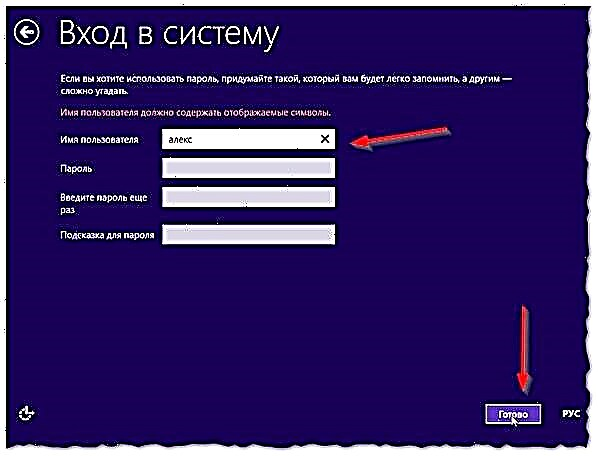
ডুমুর। 12. অ্যাকাউন্টের নাম এবং পাসওয়ার্ড
এটির উপর, ইনস্টলেশন প্রায় সম্পূর্ণ - কয়েক মিনিটের মধ্যে, উইন্ডোজ সেটিংসটি সম্পূর্ণ করবে এবং আপনাকে আরও কাজের জন্য একটি ডেস্কটপ দিয়ে উপস্থাপন করবে ...

ডুমুর। 13. ইনস্টলেশন সম্পূর্ণ ...
ইনস্টলেশনের পরে, তারা সাধারণত ড্রাইভারগুলি কনফিগার এবং আপডেট করতে শুরু করে, তাই আমি তাদের আপডেট করার জন্য সেরা প্রোগ্রামগুলির পরামর্শ দিই: //pcpro100.info/obnovleniya-drayverov/
সব কিছু, একটি সফল ইনস্টলেশন ...